Vous cherchez un moyen créatif de manipuler vos photos? Que diriez-vous de les transformer en œuvres d’art? Il existe différentes applications que vous pouvez utiliser pour transformer votre photo en croquis ou pour prendre une photo qui ressemble à un dessin. Vous pouvez ensuite utiliser vos croquis numériques pour créer des cartes de vœux, des illustrations à suspendre ou même des cadeaux personnalisés tels que des oreillers, des couvertures ou des tasses.
Comment transformer une photo en dessin
Jouer avec différentes applications de conversion photo-croquis n’est pas la pire façon de passer le temps, mais si vous préférez y arriver, nous avons réduit un peu le processus pour vous en réduisant les meilleures applications pour le travail. Voici comment transformer une photo en croquis ou en dessin au trait à l’aide de Painnt et de Prisma, qui sont tous deux faciles à utiliser.


Convertissez votre photo en dessin au trait avec Painnt
Painnt est une application simple avec plus de 2 000 filtres d’art, dont 90 effets d’esquisse. L’application Painnt est amusante et facile à utiliser, et de nombreux filtres sont inclus gratuitement avec votre téléchargement initial. Les filtres Premium sont accessibles moyennant un abonnement de 9,99 $ par an. Voici comment utiliser Painnt pour transformer vos photos préférées en croquis incroyables.
- Téléchargez l’application Painnt et ouvrez-la sur votre iPhone.
- Faites défiler la vaste gamme de filtres et choisissez celui que vous aimez. Les filtres les plus récents seront disponibles en haut de l’écran, suivis de la section « Gratuit seulement aujourd’hui ». De là, vous pouvez faire défiler les filtres par genres tels que visages, moderne, mosaïques, nature, croquis, etc.
- Appuyez sur Bibliothèque de photos pour ouvrir vos photos et choisissez celle que vous souhaitez convertir en dessin.
- Appuyez sur Terminé pour convertir votre photo en croquis ou dessin.
- Un écran d’édition s’ouvrira, vous permettant d’utiliser des curseurs pour régler la transparence, la luminosité, le contraste, la saturation, etc.
- Lorsque vous êtes satisfait des résultats, appuyez sur l’icône de téléchargement. Choisissez ensuite si vous souhaitez partager votre création sur les réseaux sociaux ou l’enregistrer sur votre appareil. À moins que vous ne décidiez d’acheter l’abonnement premium, votre dessin sera enregistré avec un petit filigrane dans le coin.
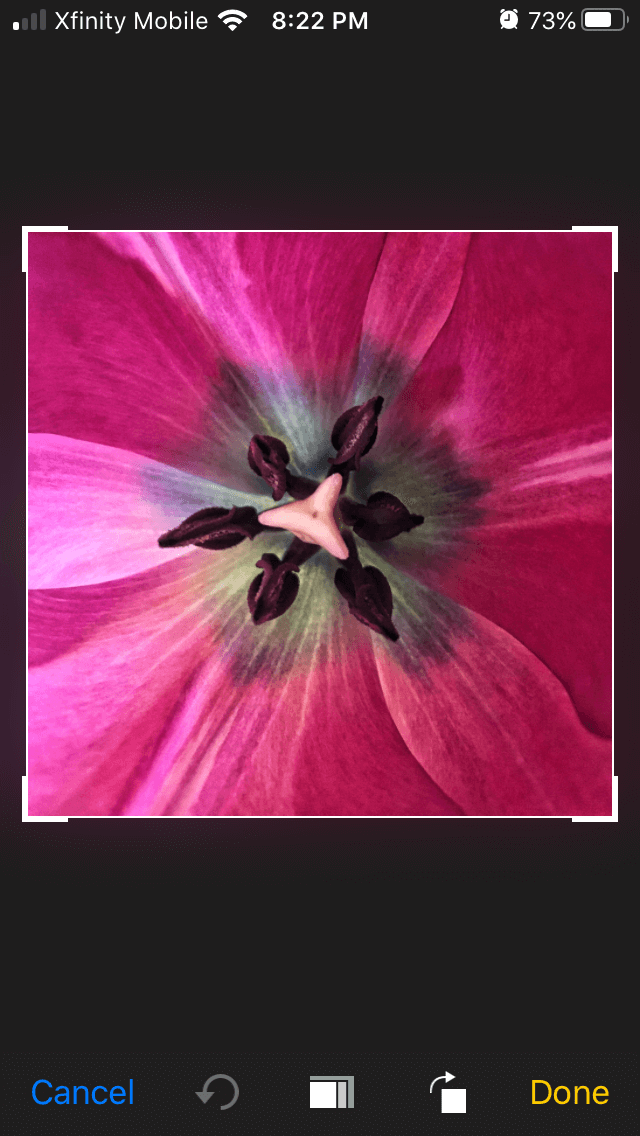
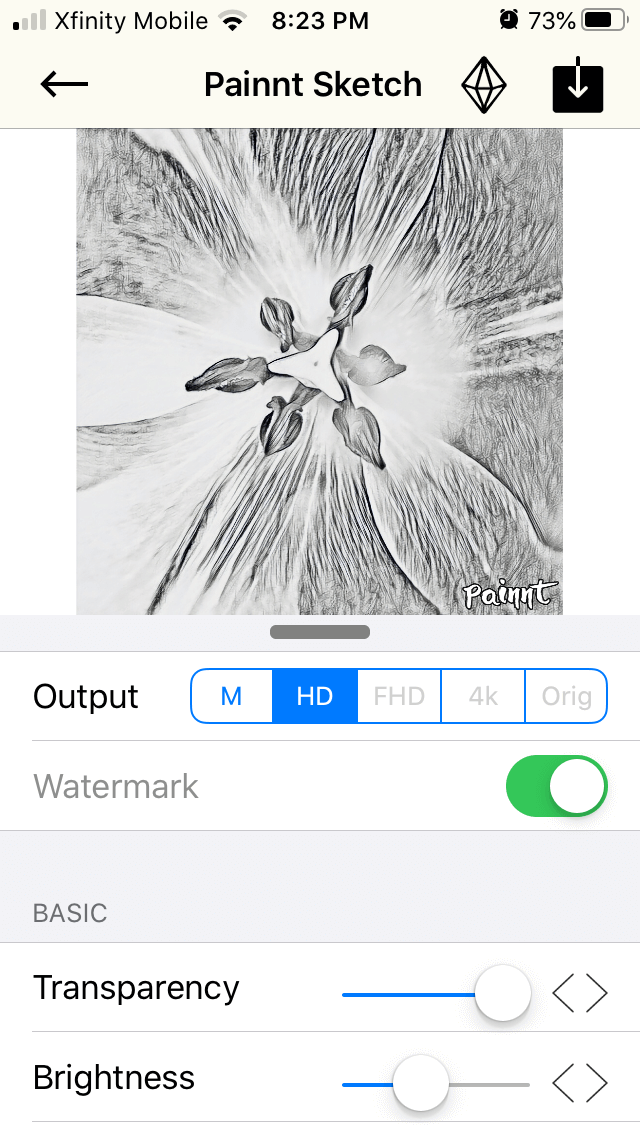
Transformez une image en dessin avec Prisma
Prisma est une autre application abordable et facile à utiliser. Par abordable, nous entendons en fait gratuit, mais vous devrez payer des frais d’abonnement pour les filtres premium. Les filtres Prisma sont basés sur les œuvres d’artistes célèbres comme Pablo Picasso, Edvard Munch ou Salvador Dali, et un nouveau filtre Prisma gratuit est publié chaque jour. Voici comment utiliser Prisma pour convertir votre photo en dessin.
- Téléchargez l’application Prisma et ouvrez-la sur votre iPhone.
- Votre photothèque s’ouvrira dans l’application Prisma. Choisissez la photo que vous souhaitez modifier.
- Il existe 12 filtres artistiques gratuits que vous pouvez appliquer à votre photo, ainsi que plusieurs autres filtres premium. Choisissez-en un pour l’appliquer à votre photo.
- Appuyez sur l’icône de réglage pour effectuer d’autres ajustements à votre photo.
- Appuyez sur la coche. Appuyez ensuite sur l’icône Partager.
- Choisissez si vous souhaitez partager votre photo ou l’enregistrer sur votre appareil.
- Votre dessin sera enregistré sans filigrane.
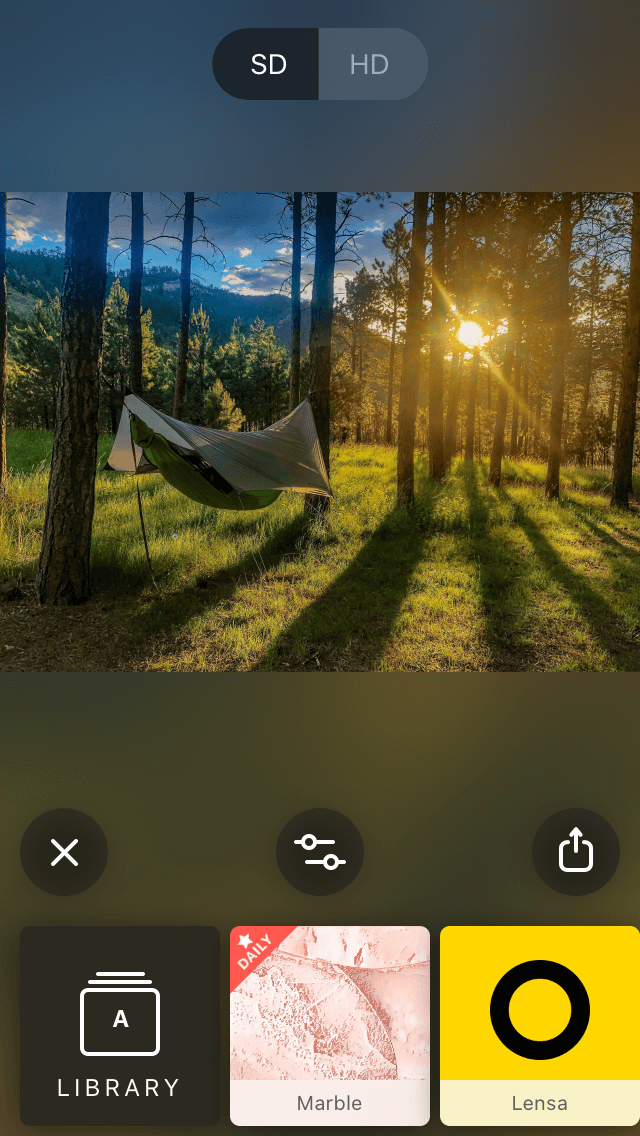
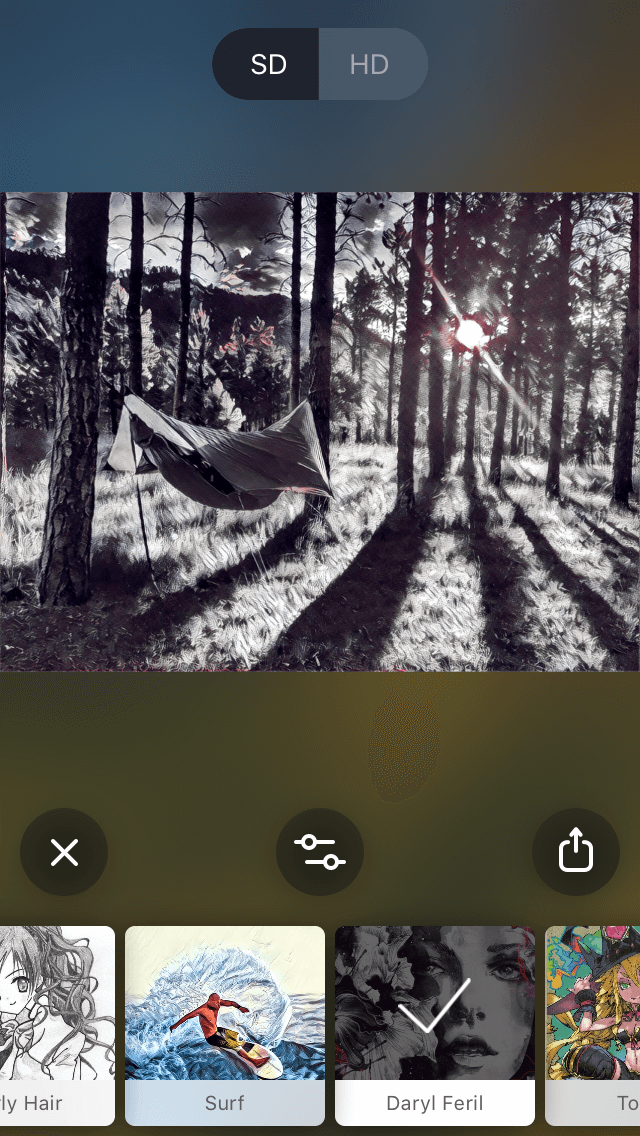
Comment prendre une photo qui ressemble à un dessin
Une autre façon d’expérimenter la conversion photo-dessin consiste à utiliser des applications qui transformeront automatiquement votre photo en croquis lorsque vous prenez une photo. Cette méthode vous procure une gratification instantanée et est idéale pour un partage social facile. Utilisez l’application Messages de votre iPhone ou le Laboratoire photo pour y arriver.
Transformez votre photo en dessin avec des filtres de messages
Saviez-vous qu’il existe un filtre caché dans l’application Messages de votre iPhone qui vous permet de prendre des photos et des selfies, puis de les transformer en croquis qui ressemblent à des dessins de bandes dessinées? C’est vrai ! Voici comment y accéder.
- Sur votre iPhone, ouvrez l’application Messages et tapez le nom du destinataire auquel vous souhaitez envoyer votre dessin.
- Appuyez sur l’icône de la caméra pour créer votre image.
- Avant de prendre une photo, appuyez sur l’icône de filtre, qui ressemble à trois cercles connectés de couleurs différentes.
- Faites défiler les filtres en bas de l’écran et choisissez Bande dessinée.
- Cadrez votre photo et appuyez sur le déclencheur.
- Appuyez sur l’icône en forme de flèche pour envoyer votre dessin photo.
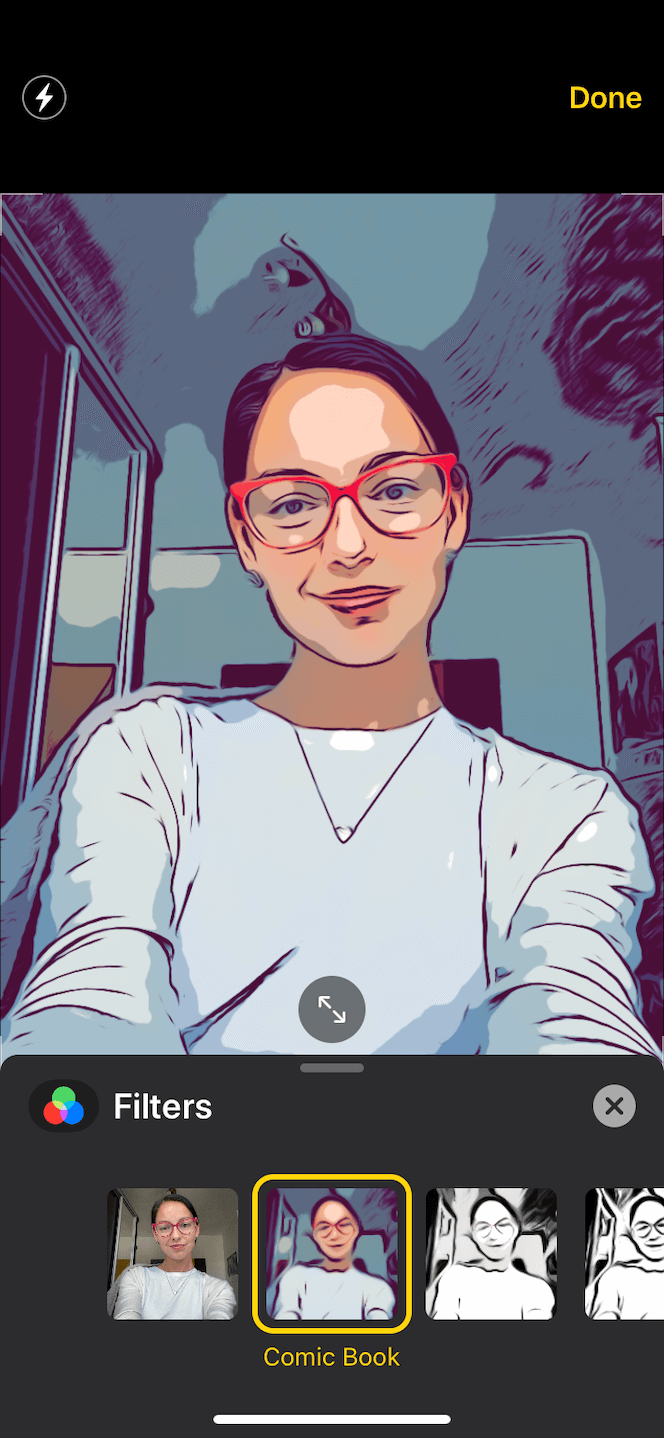
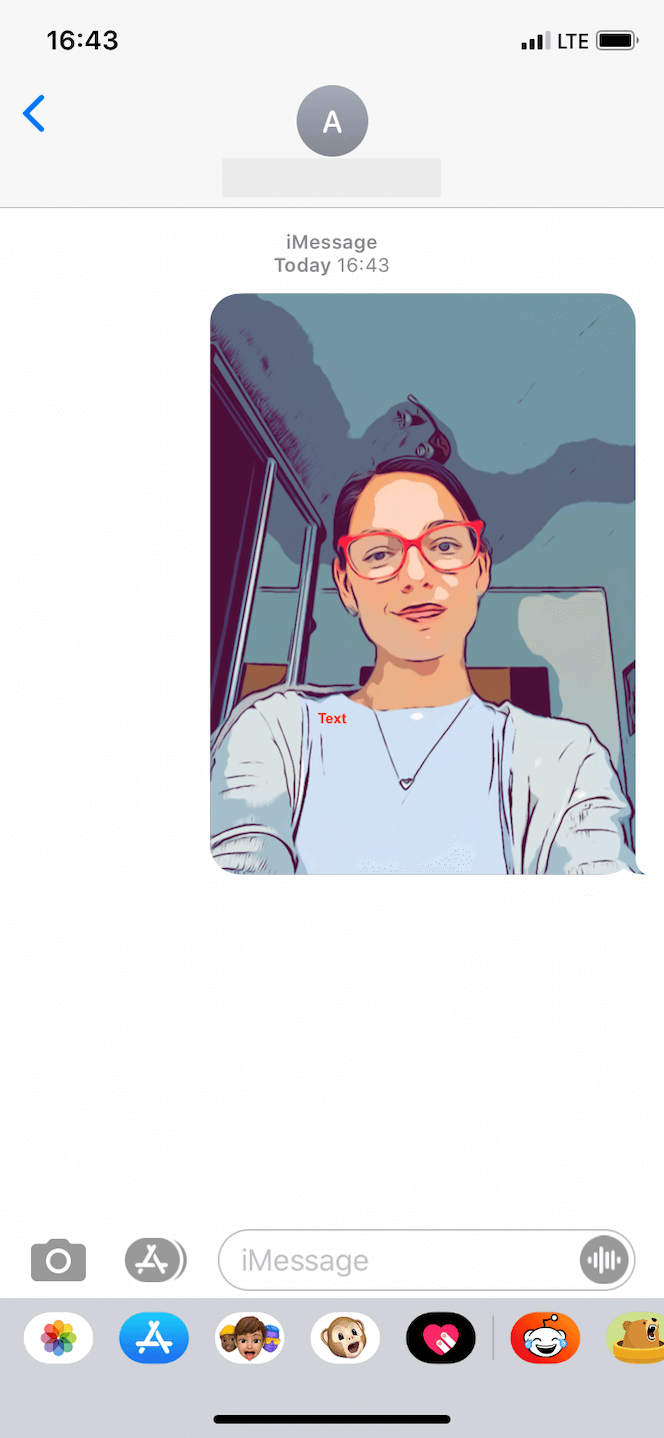
iOS est livré avec plus d’outils de photographie que vous ignorez peut-être, alors consultez notre guide de retouche photo dans les photos iPhone pour voir ce que vous pouvez faire d’autre sans applications tierces.
Transformez votre photo en croquis avec les filtres de laboratoire photo
Il existe plusieurs applications différentes qui vous permettront d’appliquer votre filtre de dessin sur l’écran de leur appareil photo avant de prendre une photo. Nous aimons Photo Lab car il est gratuit et facile à utiliser. Avec la version gratuite, vous pouvez appliquer une variété de fonctionnalités artistiques, des croquis simples aux scènes élaborées qui transformeront totalement votre photo. L’inconvénient est que la version gratuite comprend des annonces ainsi qu’un filigrane sur votre photo finie. La version pro coûte 4,99 $ par mois ou 9,99 $ par an.
Voici comment utiliser Photo Lab pour prendre une photo et la transformer en dessin.
- Téléchargez Photo Lab et ouvrez-le sur votre iPhone.
- Faites défiler l’écran des filtres disponibles. Les filtres premium auront le mot Pro dans le coin. Appuyez sur le filtre que vous souhaitez utiliser.
- Appuyez sur l’icône de l’appareil photo pour ouvrir l’appareil photo du laboratoire photo.
- Cadrez votre prise de vue et appuyez sur l’obturateur.
- Appuyez sur Utiliser la photo si vous êtes satisfait de l’image. Sinon, appuyez sur Reprendre.
- L’écran suivant vous permettra de recadrer votre photo ou de changer l’orientation. Appuyez sur la flèche lorsque vous avez terminé.
- Un écran de traitement apparaîtra, suivi de votre esquisse terminée. De là, vous pouvez appuyer sur l’icône + pour ajouter du texte. Certains filtres vous permettent également de modifier les résultats ou de transformer votre photo en GIF.
- Enfin, appuyez sur l’icône Partager dans le coin supérieur droit pour enregistrer votre photo ou la partager sur les réseaux sociaux.
- Si vous avez la version gratuite, vous pouvez supprimer le filigrane en appuyant dessus. Un menu contextuel apparaîtra, vous demandant si vous souhaitez regarder une courte vidéo sponsorisée pour que le filigrane soit supprimé. Appuyez sur oui pour regarder la vidéo. Vous pouvez maintenant enregistrer votre photo sur le dessin sans filigrane.
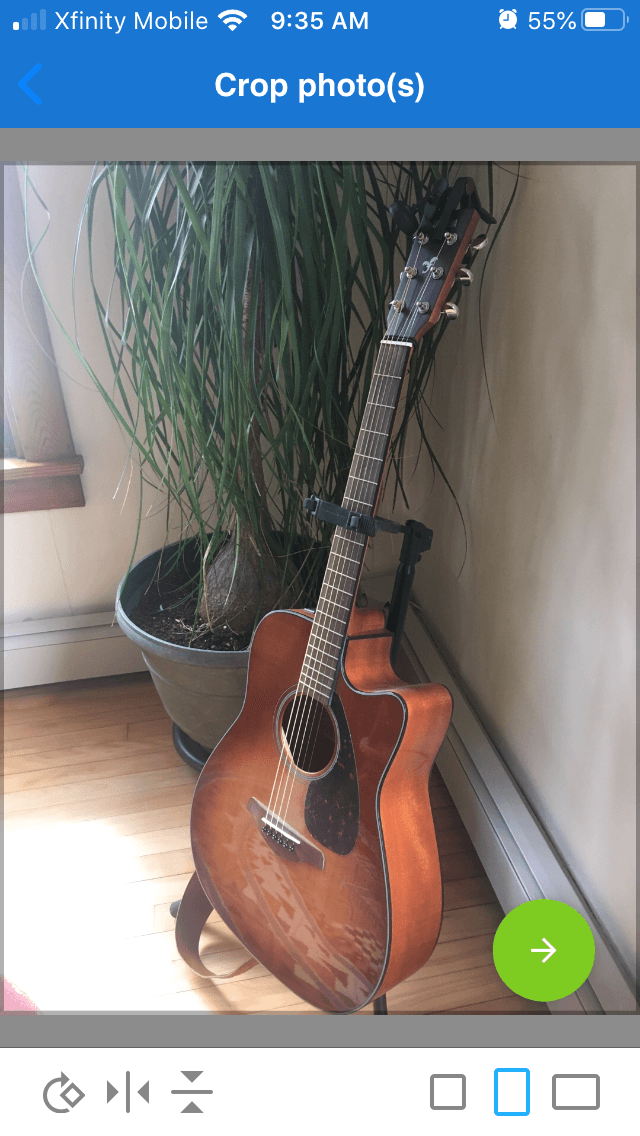
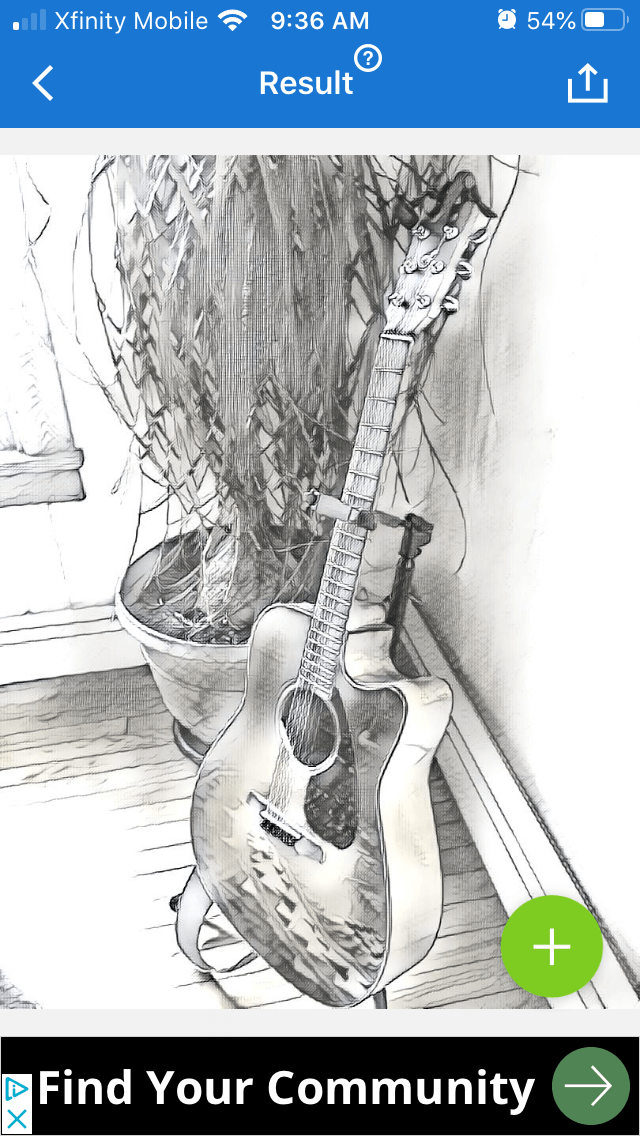
Votre iPhone peut faire bien plus que prendre de jolies photos. Soyez créatif avec des applications uniques qui vous permettront de transformer votre image en dessin, peinture ou autre œuvre d’art numérique. Les opportunités sont infinies et le processus est totalement addictif.